[נפתר] שגיאת אתחול 0xc0000098 ב-Windows 10
Miscellanea / / November 28, 2021
[נפתר] שגיאת אתחול 0xc0000098 ב-Windows 10: הסיבה העיקרית לשגיאת האתחול 0xc0000098 היא נתוני תצורת אתחול (BCD) פגומים. המשמעות היא ש-Windows לא הצליחה לטעון את מערכת ההפעלה מכיוון שקובץ ה-BCD אינו מכיל שום ערך שלו. שגיאת האתחול 0xc0000098 היא שגיאת מסך כחול של מוות (BSOD) שמשמעותה שהמחשב שלך יופעל מחדש בפתאומיות ולא תוכל לאתחל את המחשב שלך, ולכן אתה תקוע.
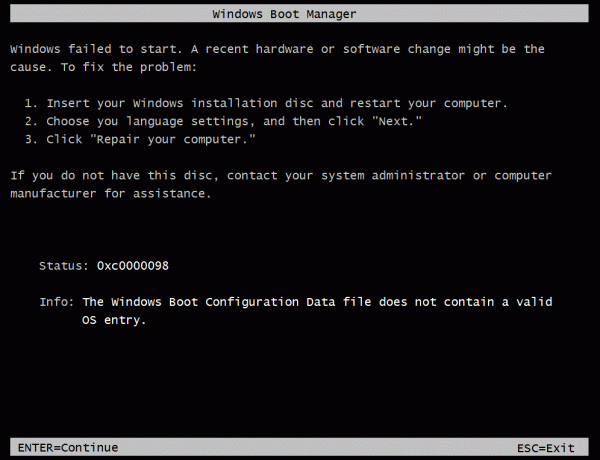
זוהי שגיאה קטלנית מכיוון שלא תוכל לגשת למחשב ולכל הקבצים שבו, אך אל תדאג, רשמנו שיטה אחרת על מנת לתקן בעיה זו. אנו ננסה לבנות מחדש את ה-BCD שלך אשר יפתור שגיאה זו ותוכל לגשת למחשב שלך כרגיל.
תוכן
- [נפתר] שגיאת אתחול 0xc0000098 ב-Windows 10
- שיטה 1: הפעל תיקון אוטומטי/אתחול
- שיטה 2: תקן את מגזר האתחול שלך או בנה מחדש את BCD
- שיטה 3: תקן את תמונת Windows
- שיטה 4: הפעל את CHKDSK ו-SFC
- שיטה 5: תיקון התקנת Windows
[נפתר] שגיאת אתחול 0xc0000098 ב-Windows 10
אז בלי לבזבז זמן בואו נראה כיצד לתקן את שגיאת האתחול 0xc0000098 ב-Windows 10 בעזרת המדריך המפורט להלן:
שיטה 1: הפעל תיקון אוטומטי/אתחול
1.הכנס את תקליטור ההתקנה הניתן לאתחול של Windows 10 והפעל מחדש את המחשב.
2. כאשר תתבקש ללחוץ על מקש כלשהו כדי לאתחל מתקליטור או DVD, הקש על מקש כלשהו כדי להמשיך.

3. בחר את העדפות השפה שלך ולחץ על הבא. לחץ על תיקון המחשב שלך בפינה השמאלית התחתונה.

4.במסך בחירת אפשרות, לחץ פתרון בעיות.

5. במסך פתרון בעיות, לחץ אפשרות מתקדמת.

6. במסך אפשרויות מתקדמות, לחץ על תיקון אוטומטי או תיקון אתחול.

7. המתן עד ל תיקוני Windows אוטומטי/אתחול לְהַשְׁלִים.
8. הפעל מחדש והצלחת תקן את שגיאת האתחול 0xc0000098 ב-Windows 10, אם לא, המשך.
כמו כן, קרא כיצד לתקן תיקון אוטומטי לא הצליח לתקן את המחשב שלך.
שיטה 2: תקן את מגזר האתחול שלך או בנה מחדש את BCD
1.באמצעות השיטה לעיל פתח את שורת הפקודה באמצעות דיסק ההתקנה של Windows.

2. כעת הקלד את הפקודות הבאות אחת אחת והקש אנטר אחרי כל אחת מהן:
א) bootrec.exe /FixMbr. ב) bootrec.exe /FixBoot. ג) bootrec.exe /RebuildBcd

3.אם הפקודה לעיל נכשלת אז הזן את הפקודות הבאות ב-cmd:
bcdedit /export C:\BCD_Backup. ג: אתחול CD. attrib bcd -s -h -r. ren c:\boot\bcd bcd.old. bootrec /RebuildBcd

4. לבסוף, צא מה-cmd והפעל מחדש את Windows.
שיטה 3: תקן את תמונת Windows
1. פתח את שורת הפקודה והזן את הפקודה הבאה:
DISM /Online /Cleanup-Image /RestoreHealth

2. הקש אנטר כדי להפעיל את הפקודה לעיל והמתן עד להשלמת התהליך, בדרך כלל, זה לוקח 15-20 דקות.
הערה: אם הפקודה שלמעלה לא עובדת, נסה לבצע את הפעולות הבאות: Dism /Image: C:\offline /Cleanup-Image /RestoreHealth /Source: c:\test\mount\windows. Dism /Online /Cleanup-Image /RestoreHealth /מקור: c:\test\mount\windows /LimitAccess
3. לאחר השלמת התהליך הפעל מחדש את המחשב שלך ובדוק אם שיטה זו הצליחה תקן את שגיאת האתחול 0xc0000098 ב-Windows 10.
שיטה 4: הפעל את CHKDSK ו-SFC
1. שוב עבור לשורת הפקודה בשיטה 1, פשוט לחץ על שורת הפקודה במסך האפשרויות המתקדמות.

2. הקלד את הפקודה הבאה ב-cmd והקש אנטר אחרי כל אחת מהן:
sfc /scannow /offbootdir=c:\ /offwindir=c:\windows. chkdsk c: /r
הערה: ודא שאתה משתמש באות הכונן שבה Windows מותקן כעת

3.צא משורת הפקודה והפעל מחדש את המחשב.
שיטה 5: תיקון התקנת Windows
אם אף אחד מהפתרונות שלמעלה לא עובד בשבילך, אתה יכול להיות בטוח שהכונן הקשיח שלך תקין אבל ייתכן שאתה רואה את השגיאה "שגיאת אתחול 0xc0000098 ב-Windows 10" מכיוון שמערכת ההפעלה או מידע ה-BCD בכונן הקשיח היה איכשהו מָחוּק. ובכן, במקרה זה, אתה יכול לנסות לתקן את התקנת Windows אבל אם גם זה נכשל אז הפתרון היחיד שנותר הוא להתקין עותק חדש של Windows (התקנה נקייה).
כמו כן, ראה כיצד לתקן את BOOTMGR חסר Windows 10
זהו זה יש לך בהצלחה תקן את שגיאת האתחול 0xc0000098 ב-Windows 10 אבל אם עדיין יש לך שאלות כלשהן בנוגע למאמר זה, אל תהסס לשאול אותם בקטע של התגובה שלהם.
![[נפתר] שגיאת אתחול 0xc0000098 ב-Windows 10](/uploads/acceptor/source/69/a2e9bb1969514e868d156e4f6e558a8d__1_.png)


